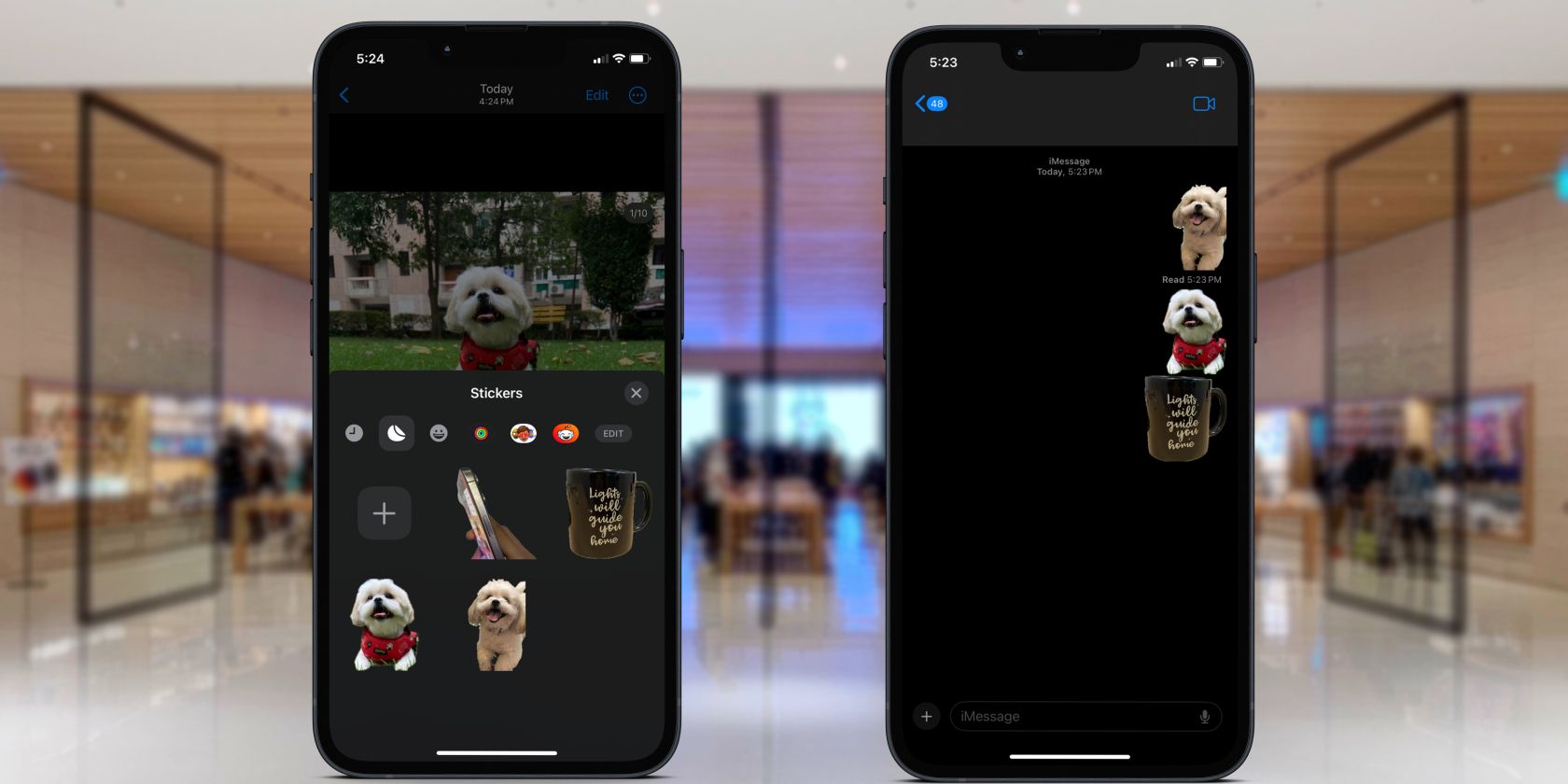
Sa iOS 17, Apple je unapredio aplikaciju Poruke na potpuno novi nivo, čineći je znatno raznovrsnijom i atraktivnijom. Jedna od ključnih inovacija je mogućnost kreiranja i bezbrižnog umetanja stikera u vaše poruke.
Stikeri u okviru aplikacije Poruke nude širok spektar opcija, uključujući personalizovane kreacije od vaših fotografija, kao i animirane stikere iz Live Photos. U nastavku teksta, sprovešćemo vas kroz proces kreiranja i korišćenja stikera kako biste unapredili vaše iskustvo slanja poruka.
Kako napraviti stikere od fotografija sa vašeg iPhone-a
Aplikacija Fotografije pruža bogat spektar funkcionalnosti, a Apple ju je dodatno obogatio uvođenjem opcije generisanja stikera iz ličnih fotografija. Da biste kreirali stiker od bilo koje svoje fotografije, pratite sledeće korake:
- Pokrenite aplikaciju Fotografije i pronađite fotografiju subjekta koju želite da pretvorite u stiker. Dodirnite fotografiju kako bi se prikazala preko celog ekrana.
- Potom, pritisnite i zadržite prst na objektu unutar fotografije dok se oko njega ne pojavi istaknuta ivica, a zatim otpustite prst. Izaberite opciju „Dodaj stiker“.
- Prikazaće se meni sa vašim postojećim stikerima, a isečak fotografije biće dodat kao novi stiker.
- Možete odabrati da primenite efekat odmah pritiskom na „Dodaj efekat“, ili se vratiti na ovu opciju kasnije, po potrebi.
Za pretvaranje objekata iz Live Photos u animirane stikere, sledite iste korake kao i za obične fotografije. Kada dođete do stranice „Dodaj efekat“, obavezno dodirnite opciju „ISKLJUČENO“ u gornjem levom uglu tako da se prebaci u „UŽIVO“.
Stikeri kreirani iz Live Photos su animirani isključivo unutar iMessage-a i nisu funkcionalni u drugim aplikacijama trećih strana.
Kako koristiti svoje personalizovane stikere
Personalizovani stikeri imaju prednost što se mogu koristiti u bilo kojoj aplikaciji za razmenu poruka, ali treba imati na umu da ih neke aplikacije mogu prikazati samo kao statične slike, što može uticati na vaše celokupno iskustvo. Takođe je važno napomenuti da personalizovani stikeri uopšte nisu kompatibilni sa SMS porukama.
Da biste ubacili stikere u vaše razgovore, pratite ove korake:
- Započnite otvaranjem razgovora u željenoj aplikaciji za razmenu poruka.
- Pristupite svojoj tastaturi i odaberite Emoji tastaturu dodirom na ikonu smajlija.
- Sa leve strane, naići ćete na vaše najčešće korišćene stikere, kao i ikonicu za pristup svim sačuvanim stikerima. Ukoliko ne vidite „Najčešće korišćene stikere“ sa leve strane, pritisnite ikonicu sata u donjem levom uglu.
- Poslednji korak je da dodirnete stiker po vašem izboru, i on će se glatko integrisati u razgovor. Nakon toga, pritisnite dugme „Pošalji“ u aplikaciji.
Svoje stikere možete prilagoditi tako što ćete otvoriti meni Stikeri sa tastature, a zatim dugo pritisnuti određeni stiker koji želite da izmenite. Ovo će vam dati opciju da preuredite, obrišete ili dodate efekat na taj specifični stiker.
Unapredite vaše iskustvo razmene poruka pomoću stikera
Prateći gorenavedene korake, možete jednostavno kreirati i koristiti personalizovane stikere u vašim omiljenim aplikacijama za razmenu poruka. Uključivanje personalizovanih stikera u vaše tekstualne poruke može dodati notu kreativnosti i personalizacije vašim razgovorima.
Bilo da koristite stikere kreirane od vaših fotografija ili animirane Live Photos stikere, oni vam mogu pomoći da izrazite emocije, reakcije i osećanja na zabavan i jedinstven način.